发布日期: 2019-09-18 作者:系统之家 来源:http://www.jzjq.net
你是否遇到过win10系统无法打开软键盘的问题。那么出现win10系统无法打开软键盘的问题该怎么解决呢?很多对电脑不太熟悉的小伙伴不知道win10系统无法打开软键盘到底该如何解决?其实只需要1、首先打开控制面板,将查看方式改为“大图标”。 2、在控制面板中点击“轻松访问中心”就可以了。下面小编就给小伙伴们分享一下win10系统无法打开软键盘具体的解决方法:
1、首先打开控制面板,将查看方式改为“大图标”。
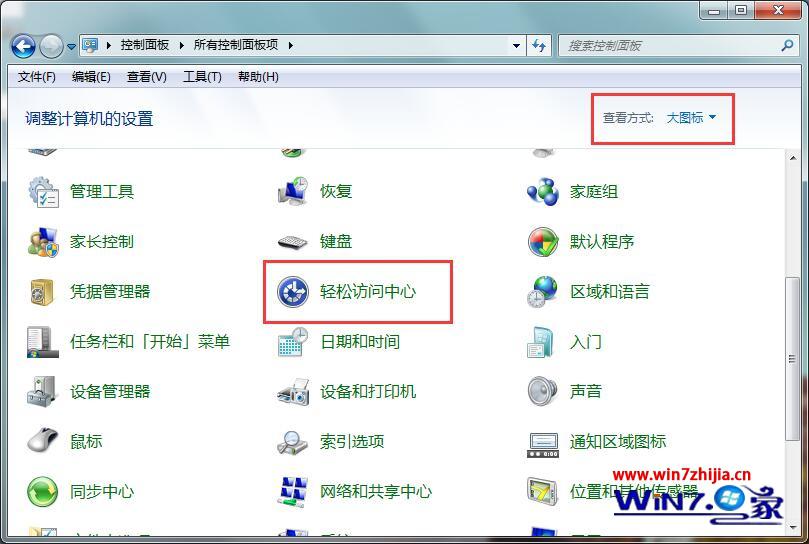
2、在控制面板中点击“轻松访问中心”。
3、在轻松访问中心中点击“启动屏幕键盘”即可。
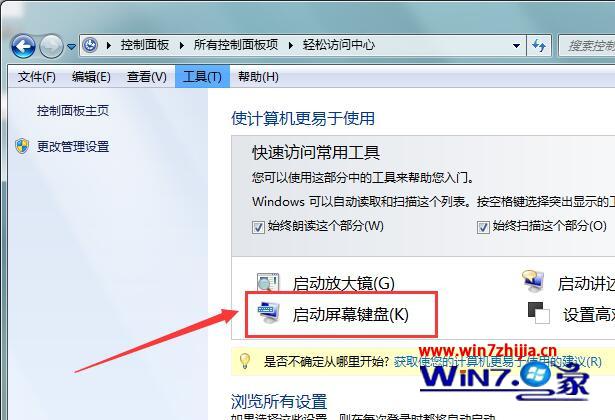
3、win10系统自带的软键盘外,一般的输入法也会有软键盘选项,右键点击输入法的状态栏,就能看到软键盘选项。
win10系统无法打开软键盘怎么办?如果你的电脑软键盘也无法使用的话,可按照上述的步骤来设置,再有类似的系统的使用的疑问的话,欢迎上官网查看相关的教程。
相关阅读: